win10设置进入bios win10如何进入bios设置界面
更新时间:2024-04-25 15:50:42作者:xiaoliu
在使用Windows10操作系统的过程中,有时候我们需要进入BIOS设置界面来调整系统配置,如何快速进入Win10的BIOS设置界面呢?通常情况下,我们可以通过按下特定的按键组合来进入BIOS设置界面,比如在开机过程中按下F2、F10、F12或者Del键。不同品牌的电脑可能对应的按键组合会有所不同,建议在进入BIOS设置界面前先查看电脑的说明书或者搜索相关资料来获取准确的信息。希望以上信息能够帮助您顺利进入Win10的BIOS设置界面,进行必要的系统调整。
win10进入bios界面的设置方法
1、在电脑的左下角找到开始菜单栏打开,找到设置选项打开。
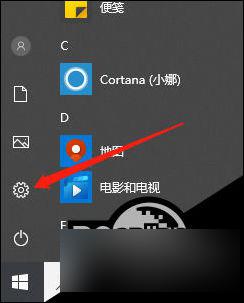
2、进入设置界面,找到更新和安全选项打开。
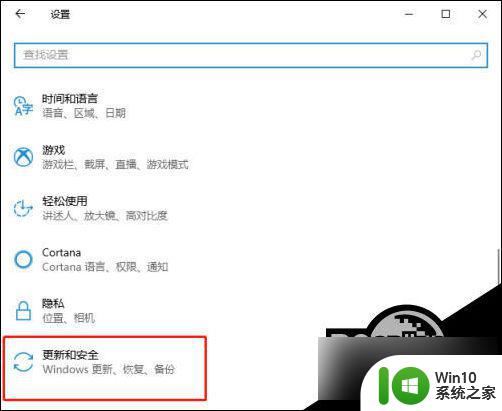
3、找到恢复选项打开。
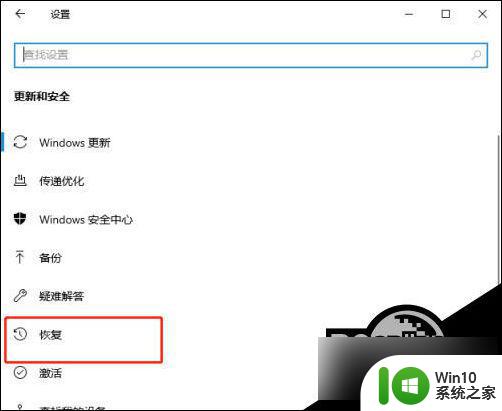
4、找到高级启动的立即重新启动选项点击它。
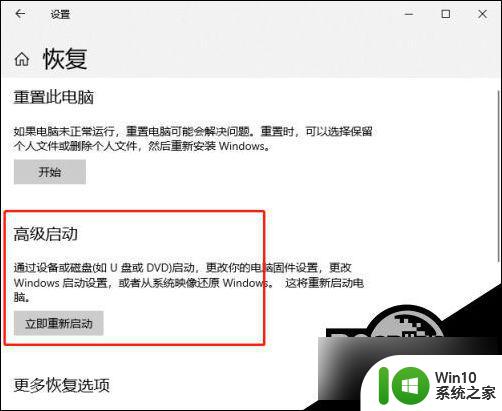
5、进入的窗口中点击疑难解答。
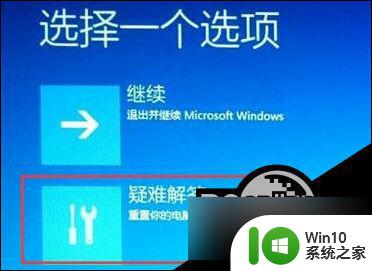
6、再点击高级选项。
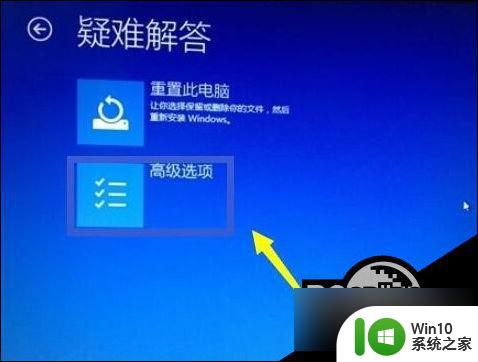
7、再点击uefl固件设置。

8、进入UEFI固件设置界面,点击重启按钮。

9、等待电脑重启好了就进入到bios界面啦。
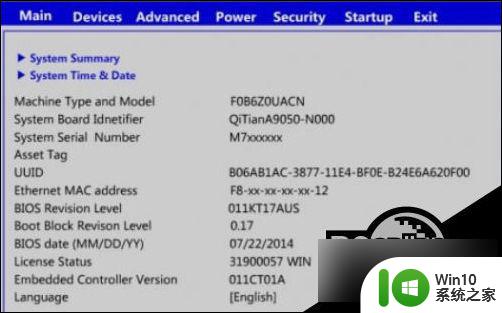
以上就是win10设置进入bios的全部内容,如果遇到这种情况,可以根据小编的操作来解决,非常简单快速,一步到位。
win10设置进入bios win10如何进入bios设置界面相关教程
- win10进入bios设置界面的方法 Win10如何进入UEFI BIOS设置界面
- win10快速进入BIOS的方法 win10如何快速进入BIOS设置界面
- win10笔记本进入bios设置的教程 win10电脑怎么进入bios界面
- win10进bios的方法 win10如何进入bios设置界面
- win10进去bios的几种方法 win10进入bios设置界面的方法
- win10开机无法进入bios界面怎么办 如何在windows10开机时按键进入bios设置界面
- win10进入bios界面的详细步骤 win10如何进入bios界面
- win10进入bios界面的操作方法 win10如何进入bios界面
- 戴尔w10进入bios恢复出厂设置操作 戴尔W10如何进入BIOS界面恢复出厂设置
- 台式电脑win10进入bios设置 Win10怎么样才能进入BIOS设置
- 一秒钟进入win10bios界面的方法 如何在win10快速进入bios界面
- win10怎样进入bios win10系统如何快速进入电脑BIOS设置
- win10玩只狼:影逝二度游戏卡顿什么原因 win10玩只狼:影逝二度游戏卡顿的处理方法 win10只狼影逝二度游戏卡顿解决方法
- 《极品飞车13:变速》win10无法启动解决方法 极品飞车13变速win10闪退解决方法
- win10桌面图标设置没有权限访问如何处理 Win10桌面图标权限访问被拒绝怎么办
- win10打不开应用商店一直转圈修复方法 win10应用商店打不开怎么办
win10系统教程推荐
- 1 win10桌面图标设置没有权限访问如何处理 Win10桌面图标权限访问被拒绝怎么办
- 2 win10关闭个人信息收集的最佳方法 如何在win10中关闭个人信息收集
- 3 英雄联盟win10无法初始化图像设备怎么办 英雄联盟win10启动黑屏怎么解决
- 4 win10需要来自system权限才能删除解决方法 Win10删除文件需要管理员权限解决方法
- 5 win10电脑查看激活密码的快捷方法 win10电脑激活密码查看方法
- 6 win10平板模式怎么切换电脑模式快捷键 win10平板模式如何切换至电脑模式
- 7 win10 usb无法识别鼠标无法操作如何修复 Win10 USB接口无法识别鼠标怎么办
- 8 笔记本电脑win10更新后开机黑屏很久才有画面如何修复 win10更新后笔记本电脑开机黑屏怎么办
- 9 电脑w10设备管理器里没有蓝牙怎么办 电脑w10蓝牙设备管理器找不到
- 10 win10系统此电脑中的文件夹怎么删除 win10系统如何删除文件夹
win10系统推荐
- 1 索尼笔记本ghost win10 32位优化安装版v2023.04
- 2 系统之家ghost win10 32位中文旗舰版下载v2023.04
- 3 雨林木风ghost win10 64位简化游戏版v2023.04
- 4 电脑公司ghost win10 64位安全免激活版v2023.04
- 5 系统之家ghost win10 32位经典装机版下载v2023.04
- 6 宏碁笔记本ghost win10 64位官方免激活版v2023.04
- 7 雨林木风ghost win10 64位镜像快速版v2023.04
- 8 深度技术ghost win10 64位旗舰免激活版v2023.03
- 9 系统之家ghost win10 64位稳定正式版v2023.03
- 10 深度技术ghost win10 64位专业破解版v2023.03